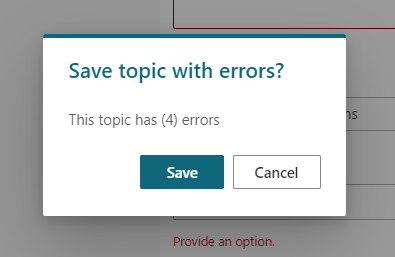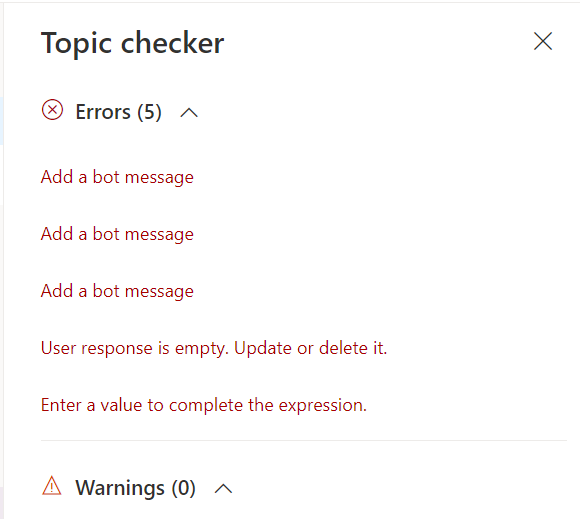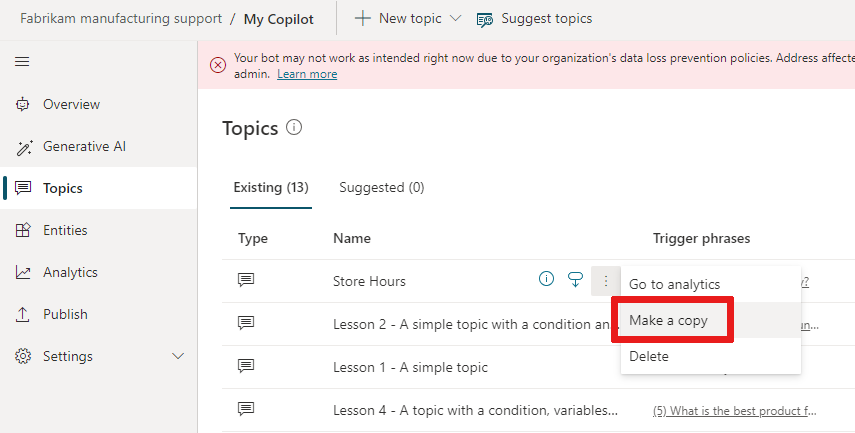Administrar temas en Microsoft Copilot Studio
Importante
Las capacidades y características de Power Virtual Agents son ahora parte de Microsoft Copilot Studio tras importantes inversiones en IA generativa e integraciones mejoradas en Microsoft Copilot.
Algunos artículos y capturas de pantalla pueden hacer referencia a Power Virtual Agents mientras actualizamos la documentación y el contenido de capacitación.
Hay varias formas de administrar sus temas. Copilot Studio incluye un comprobador de temas que le permite saber si hay errores en sus temas. Puede activar o desactivar temas para que no se muestren a las personas que conversan con su copiloto. También puede copiar o duplicar temas para que sea más fácil crear otros nuevos.
Requisitos previos
Errores de tema
Cuando guarda un tema, Copilot Studio le indica si contiene un error o genera una advertencia.
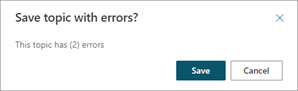
- Los errores impiden que su copiloto funcione. Debe arreglarlos antes de poder publicar su copiloto.
- Las Advertencias no impiden que su copiloto funcione, pero pueden provocar que temas individuales no funcionen como se esperaba. Debe corregir las advertencias cuando las vea.
Puede ver si un tema tiene errores y el número de errores en la columna Errores de su tema. Esta página solo muestra errores, no advertencias, porque los errores impiden que su copiloto funcione.
Ver errores de tema
Abra su tema desde la página Temas y complementos.
Seleccione Comprobador de temas.
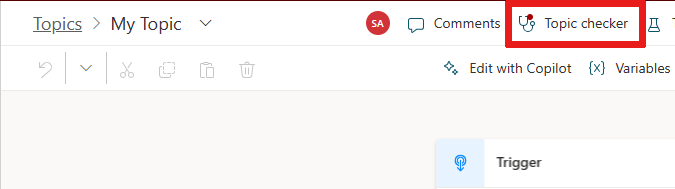
Verá el panel Comprobador de temasabierto que muestra una lista de errores y advertencias del tema.
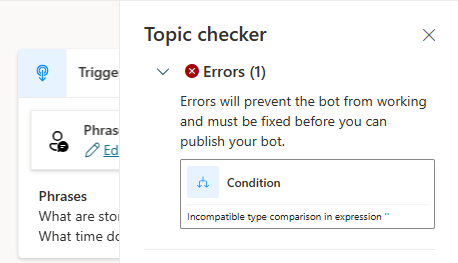
Seleccione un error para ir directamente al nodo que contiene el error.
Tipos de errores
El comprobador tema marca cuatro tipos de errores:
- Nodo: todo el nodo es incorrecto. El nodo está resaltado en rojo.
- Field: Es posible que al campo le falten datos obligatorios. Los datos están resaltados en rojo.
- Expression: la expresión podría no ser válida. El error está resaltado en rojo.
- Eliminación de variables: Se eliminó una variable, lo que provocó que quedara "huérfana". La variable debe eliminarse o reemplazarse. El error se resalta en rojo dondequiera que se utilice la variable.
Estado de tema
Los temas pueden tener un estado de Activado o Desactivado para indicar si se pueden utilizar o activar en una conversación de copiloto. De forma predeterminada, los temas nuevos se crean con el estado establecido en Activado. Cambie el estado usando el control de alternancia en la columna Estado en la página Temas y complementos.
Cuando un tema está Activado, se desencadena según lo previsto. Los temas se activan como resultado de sus frases desencadenantes o cuando otro tema redirige a ellos.
Cuando un tema está configurado en Desactivado:
- El tema no se activa en absoluto.
- El tema no se activa cuando se utilizan frases desencadenantes en una conversación o si otro tema redirige a él.
- El comprobador de temas identificará un error si un tema redirige al usuario a un tema Desactivado.
- Todos los temas se publican, cuando esté listo para publicar su copiloto, ya estén Activados o Desactivados.
Propina
Desactive un tema para trabajar en él en un estado de borrador. Deje su estado en Desactivado mientras publica cambios en otros temas que están listos para publicarse.
Para verificar o cambiar su estado tema, seleccione los ...Mas opciones junto a su nombre tema y active la opción Estado.
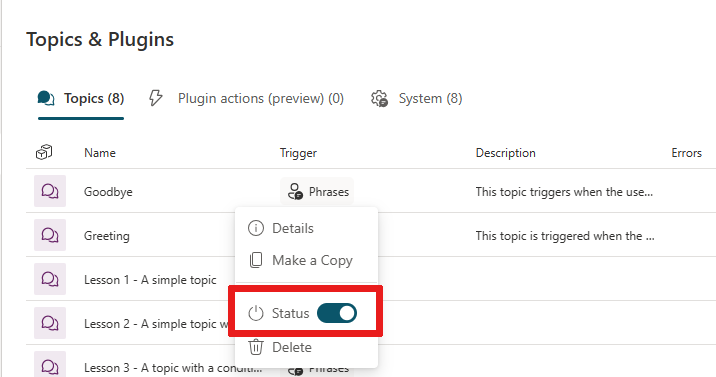
Copiar un tema
Tras crear algunos temas, puede utilizar un tema anterior como referencia al crear temas nuevos.
En la página Temas y complementos, seleccione el menú ...Mas acciones, luego seleccione Hacer una copia.
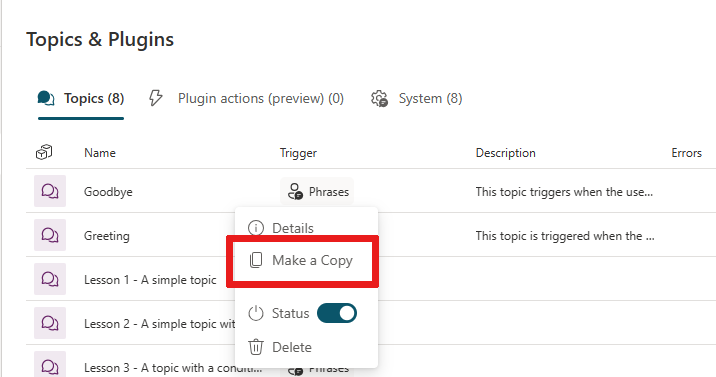
Esta opción duplica el tema seleccionado con (Copia) anexado al nombre. Se copia en el nuevo tema todo el contenido del tema, como la descripción, las frases desencadenadoras y toda la conversación.
Un tema copiado está Desactivado por defecto para evitar confusiones con el tema original, que tiene las mismas frases desencadenantes.
Cuando termines de editar el nuevo tema, actívalo para probarlo. Cuando esté listo, publique el nuevo tema.
No hay límite para el número de veces que puede copiar un tema. Se agregará un número al nombre y cada tema tendrá su propia identificación interna.
Para cambiar la conversación del tema actual a otro tema, sin volver a empezar de cero, agregue un nodo Redirigir. Cuando la conversación llega al final del nuevo tema, la conversación se reanuda en el tema originalj pro defecto.
Redirigir a otro tema
Abra su tema en el lienzo de creación.
Donde desee que se produzca la transición, seleccione + para agregar un nodo, luego seleccione Administración de tema y elija Ir a otro tema.
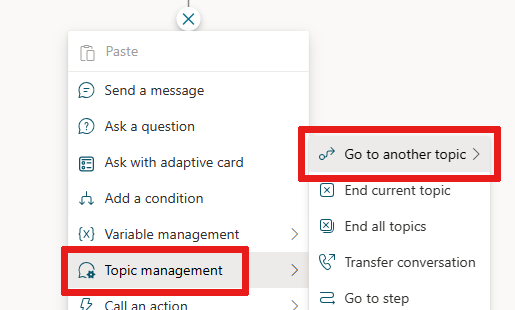
Seleccione un tema personalizado o del sistma de la lista.
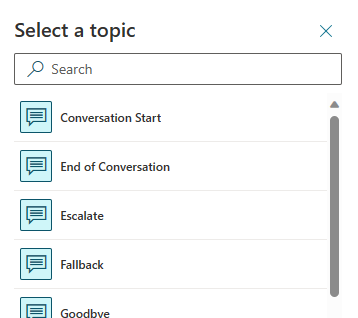
Pase variables entre temas si es necesario. Si el tema de destino de la redirección requiere variables de entrada o salida, ingrese o seleccione un valor para cada una.
Guarde su tema y luego use el panel Probar su copiloto para confirmar que su copiloto llama correctamente a la redirección de tema.
Puede insertar más nodos después del nodo Redirigir si es necesario. Cuando finaliza el tema de la redirección, el copiloto regresa al tema original y continúa con cualquier nodo que continúe después del nodo Redirigir.
Terminar el tema actual o todos los temas
De forma predeterminada, una conversación redireccionada vuelve al tema original al final del tema llamado. Utilice los nodos Finalizar tema o Finalizar todos los temas para salir de un tema (o de la conversación) en cualquier momento.
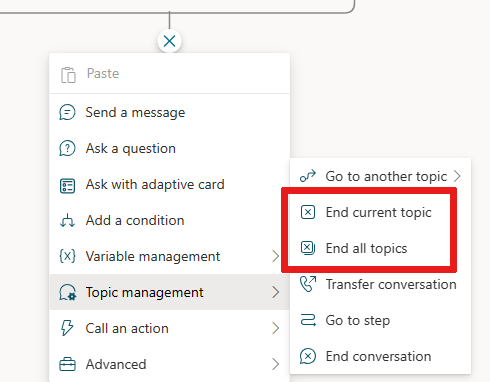
Un nodo Finalizar tema actual finaliza el tema actual. Si se llama al tema actual desde otro tema, la conversación vuelve al tema original inmediatamente. Un uso común de este nodo es en una rama de condición. Una rama sale temprano del tema, mientras que otra rama continúa con el tema actual.
Un nodo Finalizar todos los temas finaliza todos los temas activos inmediatamente. Su copiloto considera el siguiente mensaje del usuario como el primer mensaje de una nueva conversación.
Para que el usuario sepa que el copiloto cree que la conversación terminó, agregue un nodo Finalizar conversaciónantes de el nodo Finalizar todos los temas.
Muchos de los temas del sistema usan estos nodos para controlar cómo terminan o comienzan las conversaciones. Aprenda a utilizar temas del sistema en Microsoft Copilot Studio.
Propina
El nodo Finalizar todos los temas no borra ni restablece ninguna variable global. Para borrar las variables globales, utilice primero el nodo Borrar todas las variables. Para ver un ejemplo, consulte el tema del sistema predeterminado Restablecer conversación.
Comentarios
Próximamente: A lo largo de 2024 iremos eliminando gradualmente GitHub Issues como mecanismo de comentarios sobre el contenido y lo sustituiremos por un nuevo sistema de comentarios. Para más información, vea: https://aka.ms/ContentUserFeedback.
Enviar y ver comentarios de